آموزش ارتباط آنالوگ پورت شبکه کدخوان QUIO QU-ER-80-4

اطلاعات محصول
QU-ER-80 QR Code Reader
QU-ER-80 یک کدخوان QR است که می تواند برای ارتباط داده به رایانه شخصی یا شبکه متصل شود. این برای اسکن کارت های Mifare و انتقال داده های اسکن شده به سرور برای پردازش بیشتر طراحی شده است. این دستگاه از پیکربندی شبکه و ارتباطات آنالوگ پشتیبانی می کند.
تنظیمات شبکه:
- دستگاه را روشن کنید.
- یک سر کابل شبکه را به درگاه شبکه دستگاه وارد کنید.
- سر دیگر کابل شبکه را به کامپیوتر وصل کنید.
- روی رایانه محلی کلیک راست کرده و تنظیمات شبکه را باز کنید.
- تنظیمات آداپتور را تغییر دهید و آدرس IP محلی را تغییر دهید تا در همان بخش شبکه با IP دستگاه باشد.
- برای مثالample، اگر IP پیش فرض دستگاه 192.168.1.99 است، IP محلی را روی 192.168.1.88 و gateway را روی 192.168.1.1 قرار دهید.
پیکربندی سمت سرور آنالوگ
- برای ساخت سرور نرم افزار phpstudy را دانلود و نصب کنید (برای دستورالعمل ها می توانید به صورت آنلاین جستجو کنید).
- سرور را به صورت زیر پیکربندی کنید:
- Web موتور: nginx
- زبان پشتیبان: PHP
- بندر: 80
- پوشه ای به نام QA در دایرکتوری ریشه ایجاد کنید webسایت
- قرار دهید file "mcardsea.php" در داخل پوشه "QA".
- phpstudy را شروع کرده و سرور را راه اندازی کنید.
دستورالعمل
پیکربندی شبکه
- دستگاه را روشن کنید، یک سر کابل شبکه را به درگاه شبکه دستگاه وارد کنید و سر دیگر را به رایانه شخصی متصل کنید.
- روی رایانه محلی کلیک راست کنید تا شبکه باز شود، تنظیمات آداپتور را تغییر دهید و آدرس IP محلی را تغییر دهید تا در همان بخش شبکه با IP دستگاه باشد. برای مثالample، IP پیش فرض دستگاه 192.168.1.99، IP محلی 192.168.1.88 و گیت وی 192.168.1.1 است.

- تنظیمات نرم افزار را باز کنید

- اتصال دستگاه به شبکه و رایانه شخصی به شبکه، باید تحت یک اینترانت باشد. هر دو آدرس IP را ضبط کنید.
- IP محلی: 10.168.1.101
- IP دستگاه: 10.168.1.143

سمت سرور آنالوگ
کامپیوتر را به عنوان یک سرور برای دریافت داده های ارسال شده توسط دستگاه شبیه سازی کنید. این آموزش از پایگاه داده برای ذخیره داده ها استفاده نمی کند. این فقط به عنوان مرجع برای ارتباط دستگاه استفاده می شود
- برای ساخت سرور نرم افزار phpstudy را دانلود و نصب کنید. (می توانید نحوه انجام آن را در گوگل جستجو کنید)
پیکربندی سرور:- Web موتور: nginx
- زبان پایانی: PHP
- بندر: 80
- یک پوشه QA در دایرکتوری ریشه ایجاد کنید webسایت، و mcardsea.php را در پوشه QA قرار دهید
کد به شرح زیر است:
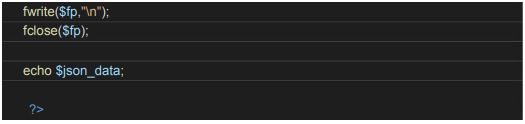
- phpstudy را شروع کرده و سرور را راه اندازی کنید.
ارتباط آنالوگ
از کارت Mifare برای اسکن روی دستگاه استفاده کنید، دوبار صدای didi را بشنوید که نشان دهنده موفقیت آمیز بودن ارتباط است. متن data.txt file را می توان در پوشه QA یافت. متن را باز کنید file به view محتوایی که از دستگاه به سرور منتقل می شود. {“code”:0,”message”:”success”,”data”:[{“cardid”:”5CF5D3″,”mjih ao”:”1″,”cjihao”:”HX3M93BF”,”status”:1,”time”:1638195777,”output “:0}]}
{“code”:0,”message”:”success”,”data”:[{“cardid”:”5CF5D3″,”mjih ao”:”1″,”cjihao”:”HX3M93BF”,”status”:1,”time”:1638195777,”output “:0}]}
تماس بگیرید
- آدرس: Quick-Ohm Küpper & Co. GmbH | Cronenfelderstraße 75 | 42349 ووپرتال
- تلفن: 49 0 (202) +404329
- فکس: 49 0 (202) +404350
- ایمیل: kontakt@quio-rfid.de
- Web: www.quio-rfid.de
اسناد / منابع
 |
آموزش ارتباط آنالوگ پورت شبکه کدخوان QUIO QU-ER-80-4 [pdfراهنمای کاربر آموزش ارتباط آنالوگ پورت شبکه کدخوان QU-ER-80-4، آموزش ارتباط آنالوگ پورت شبکه کدخوان QU-ER-80-4، آموزش ارتباط آنالوگ پورت شبکه Reader، آموزش ارتباط آنالوگ پورت شبکه، آموزش ارتباط آنالوگ پورت شبکه، آموزش ارتباط آنالوگ پورت شبکه آموزش ارتباطات، آموزش ارتباطات، آموزش |




